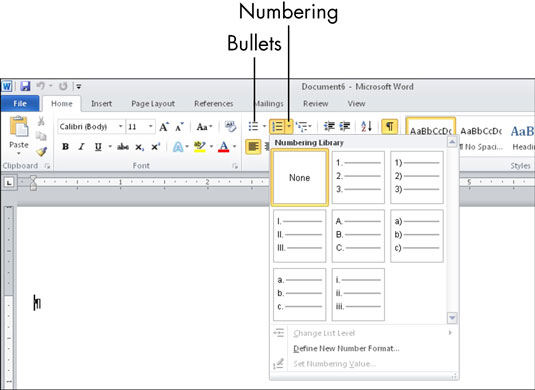Microsoft Word e bën të lehtë krijimin e listave me pika dhe të numëruara në dokumentet tuaja. Pavarësisht nëse po krijoni një listë me pika për një listë paketimi për një udhëtim për të parë nipërit tuaj ose një listë me numra për një recetë, ju mund t'i bëni dokumentet tuaja të duken profesionale dhe të organizuara brenda një kohe të shkurtër.
Përdorni një listë me pika për listat ku rendi i artikujve nuk është i rëndësishëm dhe i njëjti karakter "plumb" përdoret para çdo artikulli. Në të kundërt, përdorni një listë të numëruar për listat ku rendi i artikujve është i rëndësishëm dhe një numër hapash vijues përdoret për të treguar rendin.
Mund të krijoni një listë nga paragrafët ekzistues, ose mund të aktivizoni veçorinë e listës dhe të shkruani listën ndërsa shkoni. Sido që të jetë, ju jeni duke punuar me butonin Bullets ose butonin Numbering në skedën Home:
-
Klikoni butonin Bullets ose Numbering për të aplikuar përkatësisht një pikë ose numër të paracaktuar. Pika e paracaktuar është një pikë e zezë e fortë dhe trajtimi i numërimit të paracaktuar përdor standardin 1., 2., 3., e kështu me radhë.
-
Klikoni shigjetën në të djathtë të secilit buton për të hapur një gamë zgjedhjesh shtesë.
Nëse shkoni në rrugën e paletës, këtu është stërvitja për pikat ose listat e numëruara:
-
Plumbat: Zgjidhni një nga personazhet e pikave në paleta. Nëse nuk e gjeni atë që dëshironi, klikoni Define New Bullet për të konfiguruar një pikë të personalizuar.
-
Listat e numëruara: Zgjidhni nga një shumëllojshmëri stilesh numrash, duke përfshirë arabishten (1, 2, 3) dhe romake (I, II, III); ose shkronjat e mëdha ose të vogla arabe dhe romake (A, B, C; i, ii, iii). Klikimi i opsionit Define New Number Format hap një kuti dialogu ku mund të konfiguroni formatet tuaja të numrave.
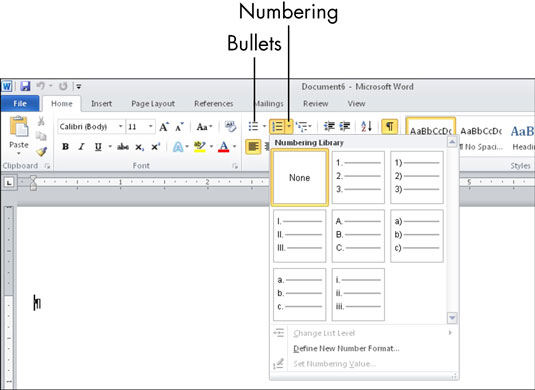
Për secilën listë të numëruar, Word automatikisht e rrit numrin. Megjithatë, nuk është gjithmonë e përsosur për të hamendësuar dëshirat tuaja. Për shembull, ndonjëherë mund të keni një paragraf të rregullt (jo të numëruar) midis dy paragrafëve që janë të numëruar në mënyrë të njëpasnjëshme, ose mund të dëshironi të rinisni numërimin në 1 kur Word merr me mend se dëshironi që numërimi të vazhdojë nga lista e mëparshme.
Për të ndryshuar midis vazhdimit të listës së mëparshme dhe fillimit të një të reje, kliko me të djathtën në paragrafin ku dëshiron të bëhet ndryshimi dhe më pas zgjidh ose Rinis në 1 ose Vazhdo numërimin.